T-Splinesによるロゴ形状の作成例
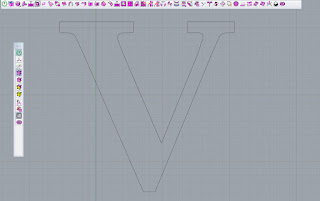
本日は弊社ディプロスが日本の総販売代理店として取り扱っているソフト「T-Splines」の機能をご紹介いたします。 T-Splinesは、CADモデラーであるRhinoceros上に、CGソフトと同じポリゴンモデリングのツールを追加することができます。 そのことにより、 1.滑らかで有機的なデザインを作成 2.編集が素早くでき容易なT-Splinesサーフェス 3.リモデリングを行わないで製造するためのモデルのエクスポート 以上のような機能を使用することができます。 ロゴ形状の作例 まずRhinoのテキストオブジェクトのコマンドでフォントのラインを作成します。 図形の中に中心線にあたるポリラインを引いていきます。 中心線を横切るように図形の断面線を引いていきます。 最初に作成したフォントのアウトラインを非表示にして、外周をポリラインで囲んだ状態にします。 【複数の線から生成したT-Splinesサーフェス】のコマンドでT-Splinesサーフェスを生成します。 【厚みを付ける】コマンドで押し出して、厚みをもった箱型の形状にふくらませました。 ここで出てきた立体形状はT-Splinesポリゴンのデータですので、角ばっています。 【スムースとポリゴンの切換え】ボタンでスムージング状態にすると、滑らかな有機形状であることが分かります。 裏面のフェースを削除して、山なりの断面形状に調整します。 続いて細部の調整を行います。(赤色のラインは元のフォントのラインです) 角ばっている部分も、だいぶ丸くなってしまっているので… 角の付近に"エッジ"の要素を追加します。 コマンドは【エッジの挿入】を使用しています。 角の付近にエッジを追加して集めると、その部分が角ばってきます。 完全に【折り目を付ける】というコマンドもありますが、その方法ですと周囲の曲面との整合性がとれないので、今回は角を小さく丸めることで処理しています。 形状中央にあたる制御点を選択して【T-spline制御点のウェイトを編集】コマンドで制御点がT-Splinesサーフェスを引っ張る度合を強くします。 標準の数値は"1"ですが、これを"5"まで強くします。 中央にうっすらと折れ目のラインがつきました。 ここまではT-Splinesポリゴンデータをスムージン...

